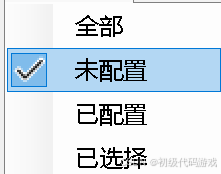做机器视觉项目的时候,在没有相机或需要把现场采集的图片在本地跑一下做测试时,可以使用海康的虚拟相机调试。以下是设置步骤:
1.安装好海康MVS软件,在菜单栏->工具选择虚拟相机工具,如下图:

2.打开虚拟相机工具后,根据实际情况添加相机。我这里添加了一个线阵相机。

3.回到软件主页,在左侧双击添加的虚拟相机,会打开相机,然后点击开始采集按钮,会出现图像,如果没有设置图片,会显示默认图片。右侧可修改相机参数。
4.可根据需要设置要显示的图片,在目录C:\Windows\Temp\VirtualCamera\Cameras中,找到以虚拟相机序列号命名的文件夹。将要显示图片添加到相机目录的文件夹中,彩色相机添加到RGB24文件夹中,黑白相机添加到Mono文件夹。
5.最后,可使用项目代码进行调试,可以查找到添加的虚拟相机,采集的图像为设置的图像。

注意事项:
图像尺寸需要和相机分辨率一致。
图像文件的格式需要是bmp